win10开机运行程序 如何在win10中管理开机自启动程序
更新时间:2023-10-26 08:55:26作者:yang
win10开机运行程序,随着Windows 10操作系统的普及,越来越多的用户对于开机自启动程序的管理产生了需求,开机自启动程序可以在计算机启动时自动运行,为用户提供更便捷的使用体验。随着使用时间的增长,开机自启动程序也会逐渐增多,导致开机速度变慢,甚至影响电脑的性能。掌握如何在Windows 10中管理开机自启动程序,成为了许多用户所关注的问题。本文将详细介绍在Windows 10中管理开机自启动程序的方法,帮助用户优化开机效率,提升计算机性能。
步骤如下:
1.由【此电脑】进入【打开设置】
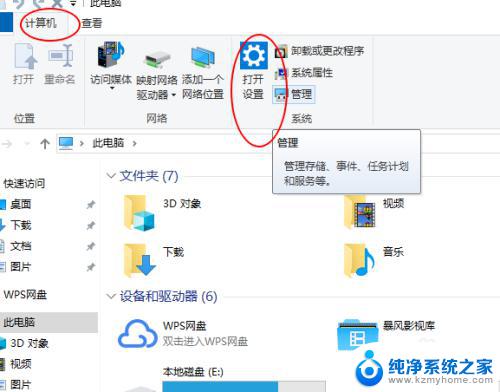
2.打开设置主页,进入【应用】选项。

3.左侧找到【启动】选项点击打开。
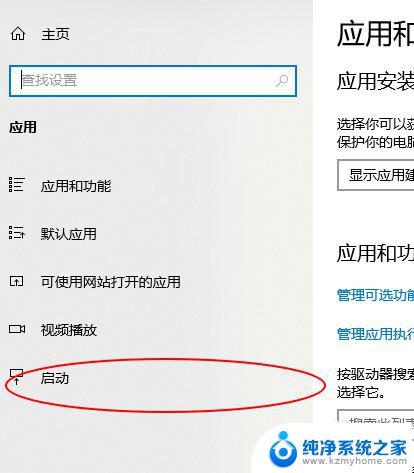
4.当前系统的开机启动程序列表。
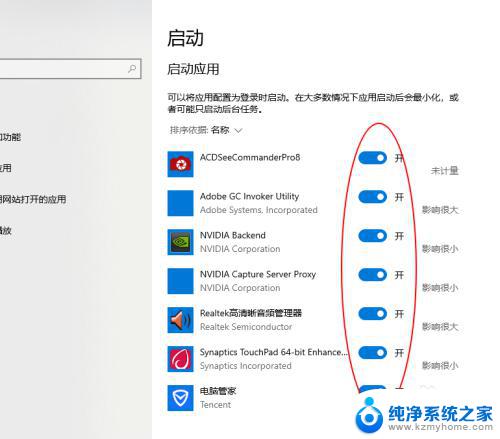
5.右侧会显示当前系统中自启动程对系统启动的影响程序,以供参考。
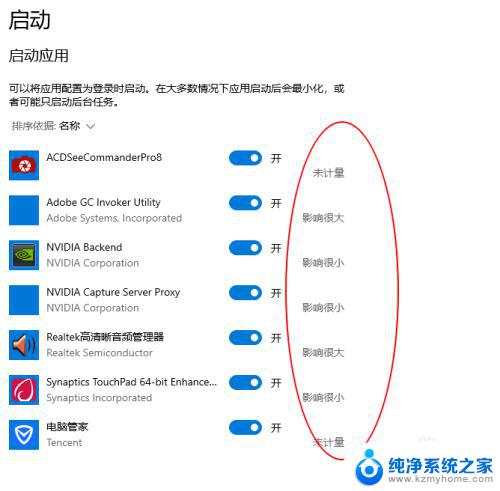
6.更改启动项的排序方法,以方便快速查找对系统影响大的程序。
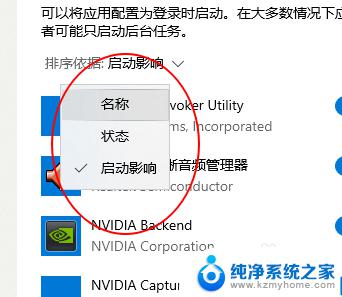
7.根据需要对自启动程序进行管理和更改。
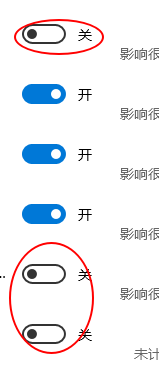
以上是有关在win10开机时运行程序的全部内容,如果您遇到相同的问题,可以按照这些小编的方法来解决。
win10开机运行程序 如何在win10中管理开机自启动程序相关教程
- 电脑启动程序管理 win10如何调整开机启动程序
- window开机自启动程序关闭方法 如何禁止win10自启动程序
- win10管理员已阻止你运行此程序 WIN10管理员权限无法运行程序怎么办
- win10启动程序 Win10如何禁止开机启动程序
- win10没有开机启动项 Windows 10如何设置程序开机自动启动
- windows10怎么关闭电脑自启程序 Win10开机启动项关闭教程
- win10怎么看开机自启动软件 Win10如何查看开机自动启动的程序
- 禁用开机启动程序 win10怎么取消开机启动项
- 应用程序无法启动 0xc000007b Win10系统程序无法启动0xc000007b怎么处理
- win10关闭应用自启动 如何禁止win10自启动程序
- windows10复制文件需要管理员权限 如何解决需要管理员权限才能复制文件夹的问题
- 右键新建没有ppt怎么办 Win10右键新建菜单中没有PPT如何添加
- 打开电脑触摸板 win10触摸板功能开启
- 测试麦克风没声音 Win10测试麦克风声音步骤
- 电脑怎么更改默认打开文件的方式 Win10系统如何修改文件默认打开方式
- 电脑快捷键和软件快捷键冲突 Windows10热键冲突解决方法
win10系统教程推荐
- 1 打开电脑触摸板 win10触摸板功能开启
- 2 怎么设置windows登录密码 Windows10用户登录密码强度设置
- 3 文件图片不显示怎么办 win10系统文件夹中图片不显示解决方法
- 4 接入耳机识别不到麦克风 Win10耳机麦克风插入后设备不显示的解决方案
- 5 电脑桌面放在d盘 win10系统桌面文件保存到D盘方法
- 6 win10更换锁屏 Windows 10锁屏界面设置方法
- 7 win10耳麦说话声音小 Win10系统麦克风声音调节不灵敏怎么办
- 8 win10屏幕保护程序无法设置 Win10屏幕保护程序设置问题解决方法
- 9 window防火墙在哪里 Windows10自带防火墙如何设置
- 10 怎么知道win10激活时间 如何查看win10系统的激活日期